Como usar Google Earth en una computadora offline
Actualizado: 17 de noviembre del 2022
Por: Norfi Carrodeguas
Por: Norfi Carrodeguas
Como hacer que se active y funcione el programa sin conexión a internet, copiando los archivos de cache descargados desde otro equipo y la clave del Registro.
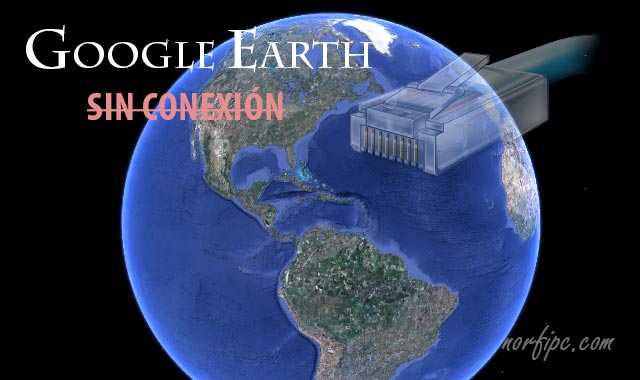
Muchos de los fans a Google Earth necesitan visualizar los mapas del programa descargados y guardados en cache, en una computadora sin acceso a la red.
Si disponemos de unos minutos de tiempo y conocimientos básicos, es posible hacerlo.
Para eso comparto en este artículo mi propia experiencia personal.
El método consiste en instalar y usar Google Earth en una computadora con acceso a la red y navegar por las zonas que se desea guardar, para que el programa los almacene en la cache.
Posteriormente copiar los archivos de la cache a un dispositivo extraíble y pegarlos en la carpeta de la otra computadora que no tiene acceso a internet, en la que previamente ya habremos instalado Google Earth usando un instalador completo o una versión portable.
Pero no basta con esto, porque el programa requiere instalarse a la red aunque sea una sola vez, para activarse.
Para eso es necesario copiar además del cache, la clave del Registro del programa.
Todos los archivos que el programa descarga desde los servidores de Google se guardan en una carpeta de nombre "GoogleEarth".
En Windows 7, 8 o 10 esta carpeta se encuentra en la siguiente ruta (ubicación):
C - Usuarios – NombredeUsuario – AppData (una carpeta oculta) – LocalLow – Google – GoogleEarth.
Allí se encontraran los siguientes archivos: dbCache.dat, dbCache.dat.index, myplaces.kml y otros que no son imprescindibles.
Todos se deben copiar a la carpeta del mismo nombre en la computadora offline, aunque es posible cambiar la ruta de dicha carpeta usando el Registro de Windows.
Aunque nunca se haya trabajado en el Registro de Windows, no es nada difícil y no existe peligro alguno si se siguen exactamente los siguientes pasos.
Con la clave del Registro guardada podemos usar Google Earth en la segunda computadora con la misma configuración, lo que "engañár" al programa y no pedirá la necesaria activación.
Antes de usarla necesitamos sustituir en el archivo REG la identidad de la computadora anterior por la otra.
Para eso necesitamos editar (modificar) el archivo REG usando un editor de texto plano como NotePad++ o con el mismo Bloc de notas que incluye Windows.
Solo arrastra el archivo REG (en este ejemplo se llama GE.reg) encima del Bloc de Notas.
A continuación sustituye la ID vieja por la nueva, copiando y pegando.
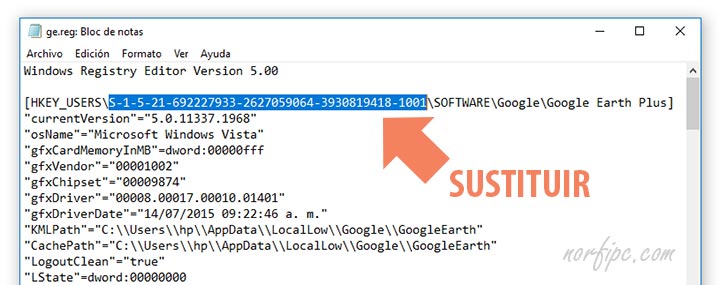
Para saber cuál es la que corresponde a la computadora sin acceso a la red, solo basta con ejecutar REGEDIT y buscar la clave necesaria.
Después de hacer los cambios necesarios guarda los cambios y cierra el Bloc de notas.
A continuación solo es necesario dar dos clics en el archivo REG para agregar los valores al Registro.
Es todo, inicia Google Earth y comprueba que funciona.
Usando REGEDIT también se puede cambiar la ubicación de la carpeta de cache de Google Earth.
Esto es de utilidad en computadoras con poco espacio en la unidad C, donde de forma predeterminada está ubicada dicha carpeta.
Solo necesitamos cambiar el valor de "CachePath".
Si disponemos de unos minutos de tiempo y conocimientos básicos, es posible hacerlo.
Para eso comparto en este artículo mi propia experiencia personal.
Copiar los archivos de Google Earth a otra computadora
El método consiste en instalar y usar Google Earth en una computadora con acceso a la red y navegar por las zonas que se desea guardar, para que el programa los almacene en la cache.
Posteriormente copiar los archivos de la cache a un dispositivo extraíble y pegarlos en la carpeta de la otra computadora que no tiene acceso a internet, en la que previamente ya habremos instalado Google Earth usando un instalador completo o una versión portable.
Pero no basta con esto, porque el programa requiere instalarse a la red aunque sea una sola vez, para activarse.
Para eso es necesario copiar además del cache, la clave del Registro del programa.
Requisitos
Para que funcione el sistema anterior, necesitamos instalar en la computadora sin acceso a la red la versión 5 de Google Earth o cualquiera de las sub versiones, usando un instalador completo o una versión portable.
Para que funcione el sistema anterior, necesitamos instalar en la computadora sin acceso a la red la versión 5 de Google Earth o cualquiera de las sub versiones, usando un instalador completo o una versión portable.
Ubicación de la cache de Google Earth
Todos los archivos que el programa descarga desde los servidores de Google se guardan en una carpeta de nombre "GoogleEarth".
En Windows 7, 8 o 10 esta carpeta se encuentra en la siguiente ruta (ubicación):
C - Usuarios – NombredeUsuario – AppData (una carpeta oculta) – LocalLow – Google – GoogleEarth.
Allí se encontraran los siguientes archivos: dbCache.dat, dbCache.dat.index, myplaces.kml y otros que no son imprescindibles.
Todos se deben copiar a la carpeta del mismo nombre en la computadora offline, aunque es posible cambiar la ruta de dicha carpeta usando el Registro de Windows.
Copiar la clave del Registro de Google Earth
Aunque nunca se haya trabajado en el Registro de Windows, no es nada difícil y no existe peligro alguno si se siguen exactamente los siguientes pasos.
1- Presiona la tecla Windows, escribe REGEDIT y presiona la tecla Enter.
2- En la barra lateral izquierda expande la carpeta HKEY_USERS usando la flecha a la izquierda.
3- Expande la carpeta con un formato similar al siguiente: S-1-5-21-692227933-2627059064-3930819418-1001. En cada equipo tiene una numeración diferente.
4- Navega por las carpetas SOFTWARE – Google – Google Earth.
Selecciona esta última carpeta y en menú del programa Archivo selecciona "Exportar".
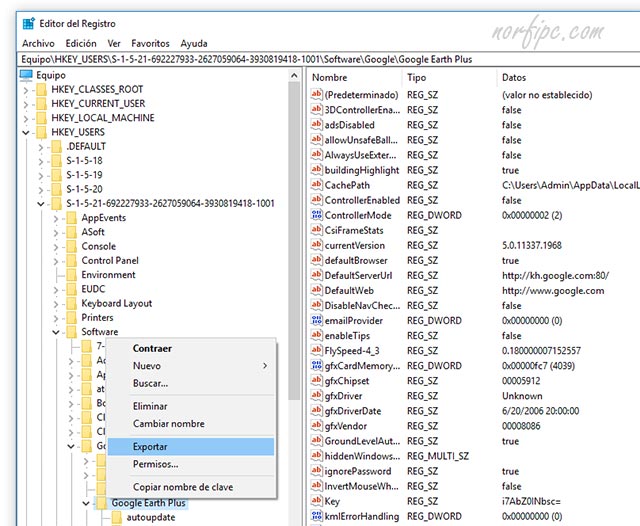
5- Selecciona el Escritorio, dale cualquier nombre al archivo y presiona "Guardar".
6- Cierra el Registro, busca el archivo de extensión REG guardado y cópialo a la otra computadora.
2- En la barra lateral izquierda expande la carpeta HKEY_USERS usando la flecha a la izquierda.
3- Expande la carpeta con un formato similar al siguiente: S-1-5-21-692227933-2627059064-3930819418-1001. En cada equipo tiene una numeración diferente.
4- Navega por las carpetas SOFTWARE – Google – Google Earth.
Selecciona esta última carpeta y en menú del programa Archivo selecciona "Exportar".
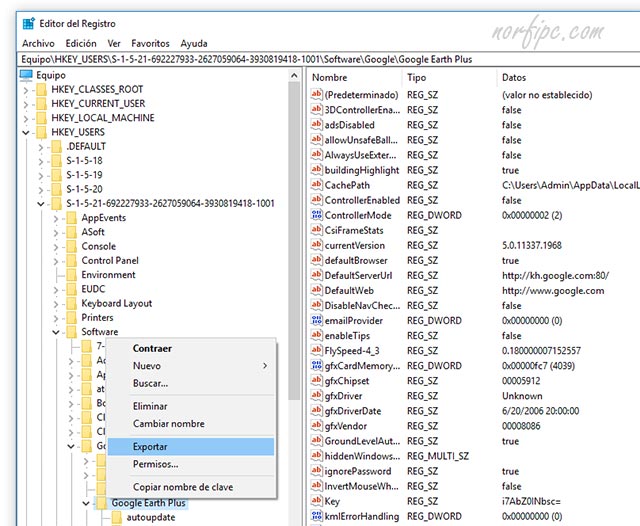
5- Selecciona el Escritorio, dale cualquier nombre al archivo y presiona "Guardar".
6- Cierra el Registro, busca el archivo de extensión REG guardado y cópialo a la otra computadora.
Restaurar la clave del Registro en otra computadora
Con la clave del Registro guardada podemos usar Google Earth en la segunda computadora con la misma configuración, lo que "engañár" al programa y no pedirá la necesaria activación.
Antes de usarla necesitamos sustituir en el archivo REG la identidad de la computadora anterior por la otra.
Para eso necesitamos editar (modificar) el archivo REG usando un editor de texto plano como NotePad++ o con el mismo Bloc de notas que incluye Windows.
Solo arrastra el archivo REG (en este ejemplo se llama GE.reg) encima del Bloc de Notas.
A continuación sustituye la ID vieja por la nueva, copiando y pegando.
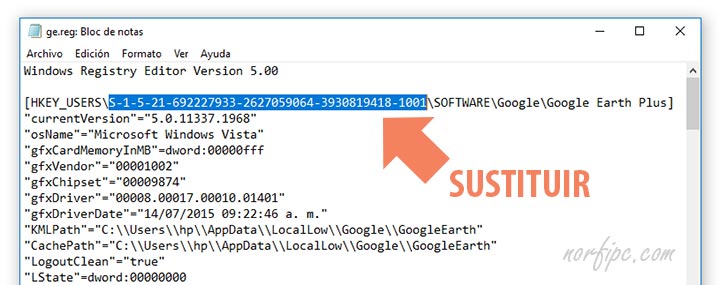
Para saber cuál es la que corresponde a la computadora sin acceso a la red, solo basta con ejecutar REGEDIT y buscar la clave necesaria.
Después de hacer los cambios necesarios guarda los cambios y cierra el Bloc de notas.
A continuación solo es necesario dar dos clics en el archivo REG para agregar los valores al Registro.
Es todo, inicia Google Earth y comprueba que funciona.
Como cambiar la ubicación de la cache de Google Earth
Usando REGEDIT también se puede cambiar la ubicación de la carpeta de cache de Google Earth.
Esto es de utilidad en computadoras con poco espacio en la unidad C, donde de forma predeterminada está ubicada dicha carpeta.
Solo necesitamos cambiar el valor de "CachePath".
Páginas relacionadas
✓ Como guardar y restaurar la caché de Google Earth
✓ Como optimizar, mejorar y aumentar el rendimiento de Google Earth
✓ Como descargar mapas de internet para usar sin conexión en el móvil
✓ Guardar los mapas para verlos offline con GMapCatcher
✓ Los mejores servicios de mapas de internet
✓ Los mapas temáticos más populares en internet
✓ Como optimizar, mejorar y aumentar el rendimiento de Google Earth
✓ Como descargar mapas de internet para usar sin conexión en el móvil
✓ Guardar los mapas para verlos offline con GMapCatcher
✓ Los mejores servicios de mapas de internet
✓ Los mapas temáticos más populares en internet
Comparta esta página
Facebook
Twitter